
Efecte cu perie de acuarelă
Pictura în acuarelă este o artă foarte interesantă atât pentru artiștii care pur și simplu pictează întreaga artă, cât și pentru artiștii grafici care trebuie să vină cu combinații de instrumente și să se gândească la metode pentru a proiecta acest efect minunat pe Photoshop, precum și pe alte programe de design. Pentru a vedea un efect de acuarelă pictat manual pe Photoshop, trebuie să folosim Filtre, instrument de perii, stiluri strat și mascare.
Photoshop vă permite, de asemenea, să vă creați propriile stiluri de pensule pentru a le salva, păstra și utiliza mai târziu, sau diverse site-uri web oferă, de asemenea, un set complet de diferite presetări gata de utilizat, astfel încât să puteți nuci. Vom vedea două exemple foarte atent și vom încerca să înțelegem acest efect.
Efect acuarelă în Photoshop
Este foarte ușor să aplici acest efect. Să luăm o ilustrare a Taj Mahal pentru a crea un efect de acuarelă.
Pasul 1: Prindeți imaginea Taj Mahal online în care doriți să aplicați efectul. Selectați Fișier> Deschidere. Și selectați imaginea din acea locație care va fi editată astfel.
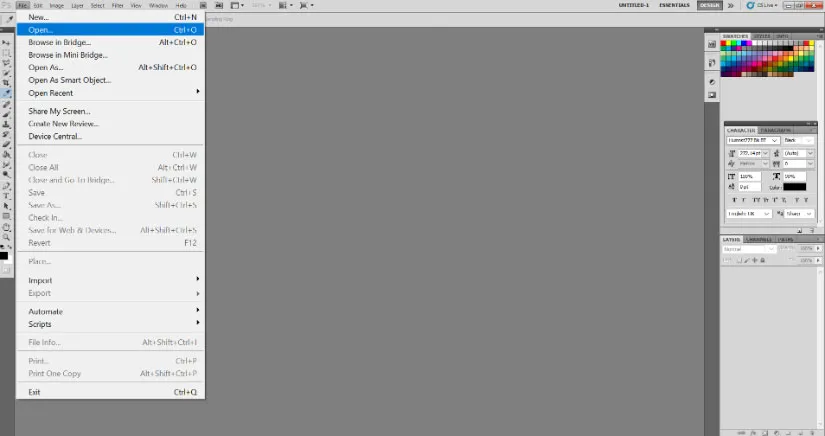
Pasul 2: Faceți clic dreapta pe stratul de fundal și selectați opțiunea Convertiți în obiect inteligent. Acest lucru va debloca stratul și acum imaginea este pregătită pentru orice fel de efecte Photoshop.

Pasul 3: Acum pentru efectul inițial, accesați meniul Filtru și selectați Filtru> Filtru Galerie> Artistic.
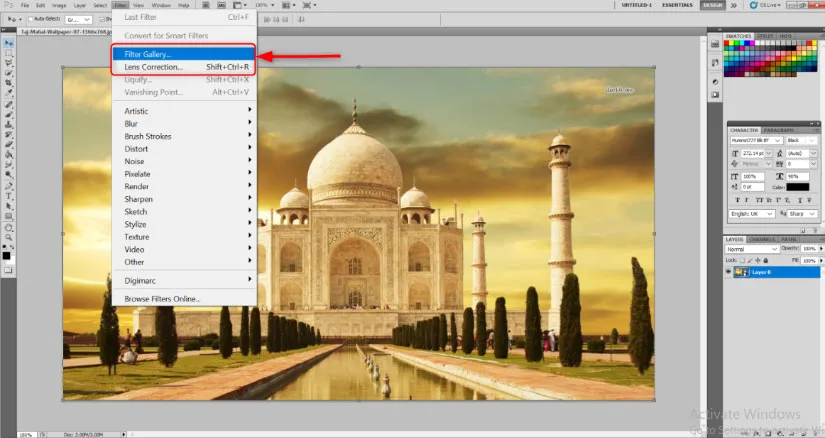
Pasul 4: Aceasta va deschide o fereastră mare cu efecte deja gata de utilizare, care de obicei vor seta instantaneu tonul pentru întreaga imagine instantaneu. Selectați efectul perie uscată. Modificați următoarele valori după cum am menționat, Dimensiunea periei: 10, Detaliu perie: 10 și Textura: 1.
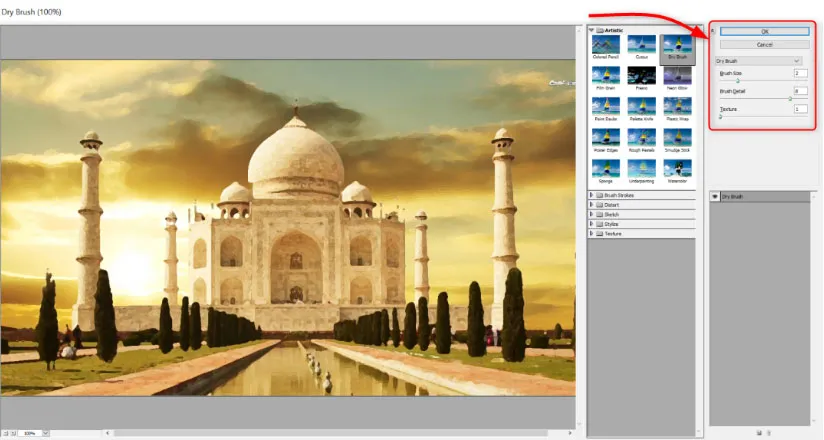
Pasul 5: Acum veți vedea că aspectul inițial s-a schimbat deja la un efect asemănător cu acuarela. Photoshop ne oferă însă instrumente inclusiv perie și mascare și, de asemenea, iluminare, astfel încât le vom exploata pentru a detalia și mai mult acest efect. După acel filtru gură> încețoșare> încețoșare inteligentă. Setați următoarele valori. Raza: 5, prag: 100 și calitate: ridicat. Veți vedea că liniile fine și colțurile ascuțite sunt estompate puțin, în timp ce centrul încă pare neatins.
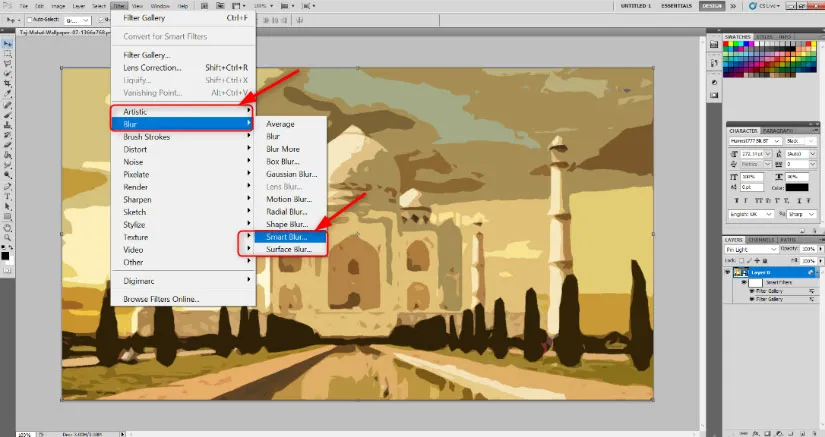
Pasul 6: Acesta este un pas crucial pentru noi să înțelegem. În panoul Strat, veți vedea o casetă săgeată minusculă lângă Filtrul inteligent. Faceți dublu clic pe ea. Se va deschide o casetă de dialog denumită Opțiuni de amestecare (blur inteligent). Modificați următoarele valori. Mod: Ecran, Opacitate: 50%. Acest lucru va înmuia efectul de estompare.
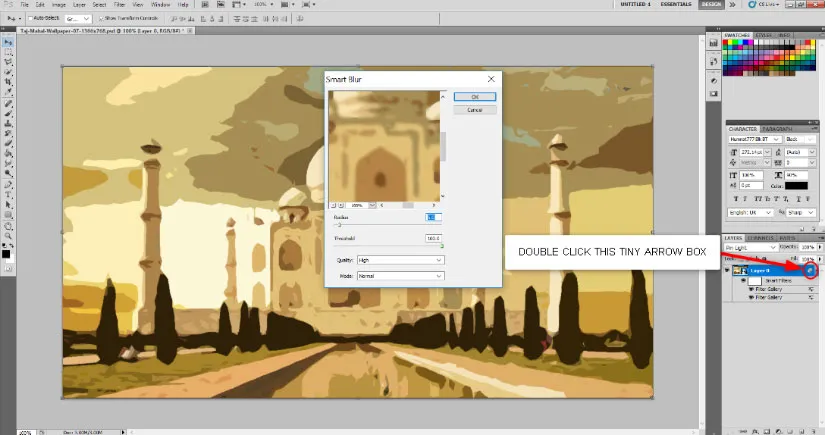
Pasul 7: Accesați Filtru> Stilizare> Căutare margini. După ce Filtrul este adăugat în panoul Strat, Faceți dublu clic pe caseta minusculă de lângă Găsiți muchii și în caseta de dialog Opțiuni de amestecare, schimbați MODUL pentru Înmulțire. Veți vedea că a apărut o formă schițată a imaginii. Acesta este un pas crucial pentru a înțelege. În panoul Strat, veți vedea o casetă săgeată minusculă lângă Filtrul inteligent. Faceți dublu clic pe el. Se va deschide o casetă de dialog denumită Opțiuni de amestecare (blur inteligent). Modificați următoarele valori. Mod: Ecran, Opacitate: 50%. Acest lucru va înmuia efectul de estompare.
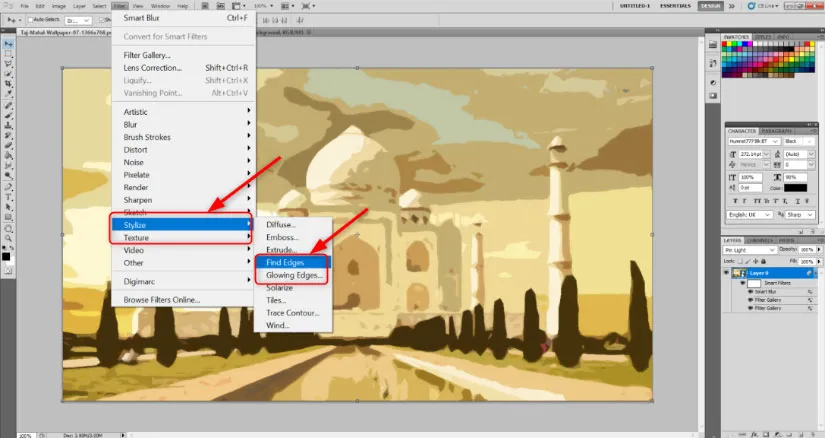
Pasul 8: Prinde un fundal gratuit de Filtru de hârtie sau Filtru de hârtie online. Puneți-l în imagine și redimensionați-l în funcție de dimensiunea pânzei Taj Mahal. Apăsați Enter odată reglat și redimensionat.
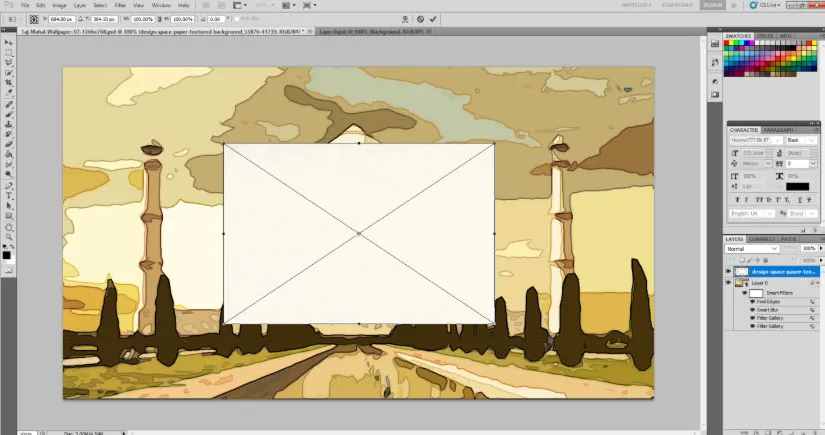
În timp ce faceți clic pe stratul de textură al hârtiei, schimbați modul de amestecare pentru a se multiplica.
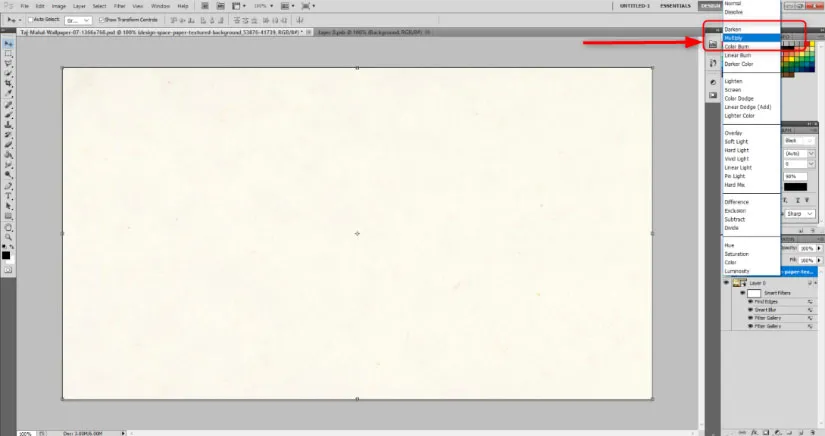
Pasul 9: Acum adăugați o mască de strat la stratul de fundal. colorați masca stratului negru folosind instrumentul cupă de vopsea. Va apărea ca și cum întreaga imagine a dispărut.
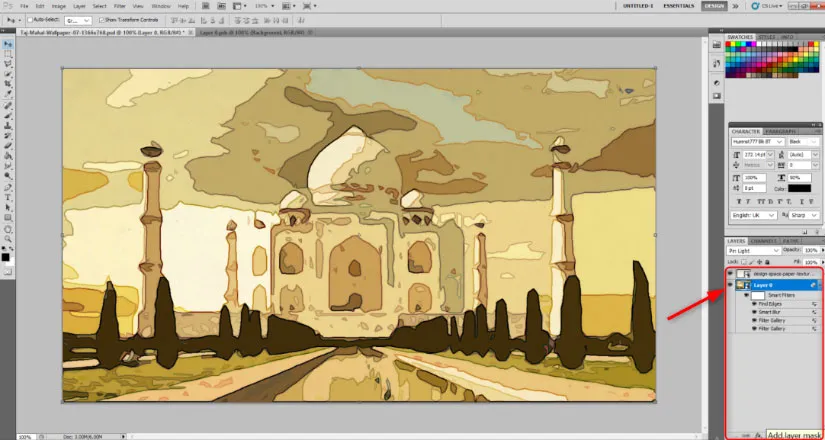
Pasul 10: Selectați instrumentul pentru perie. În bara de instrumente, va exista o opțiune a tipului de perie care trebuie selectat. Vei vedea lângă el o săgeată minusculă. Faceți clic pe acea săgeată și selectați Perii naturale.
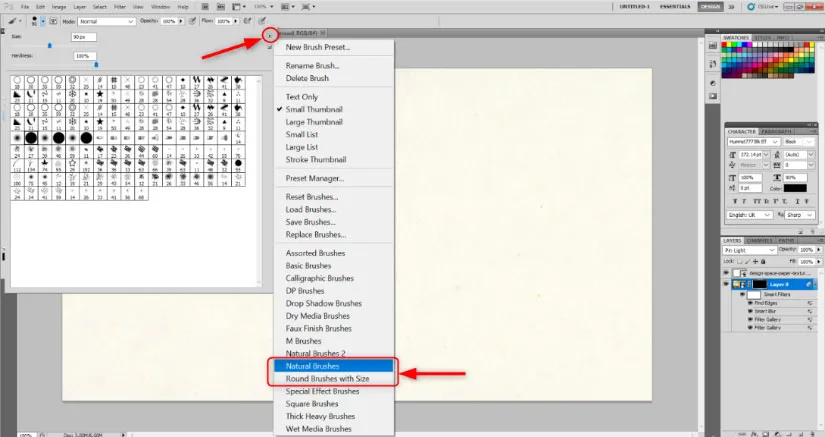
Faceți clic pe Aplicare în caseta de dialog următoare. Acest lucru va adăuga o serie de modele de perii care apar ca niște lovituri naturale de perie.
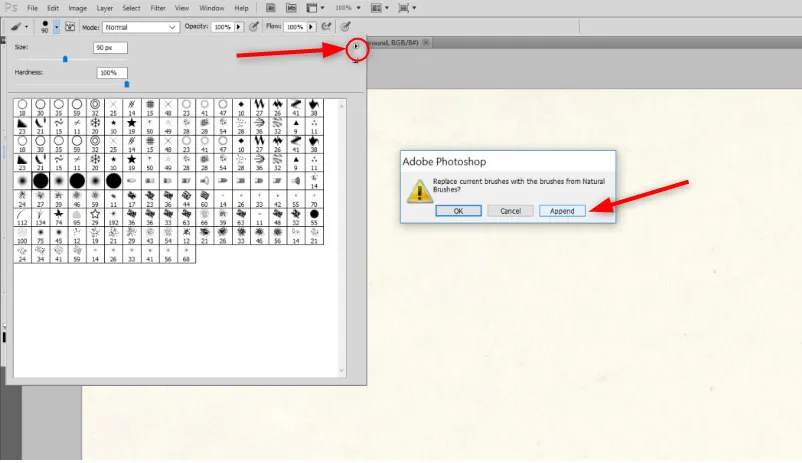
Puteți alege designul ales. Reglați dimensiunea periei la aproximativ 101. Opacitatea la aproximativ 17% și curge în jurul valorii de 55%. Acestea sunt valorile cu care am fost confortabil. Puteți conica în funcție de preferințele dvs.
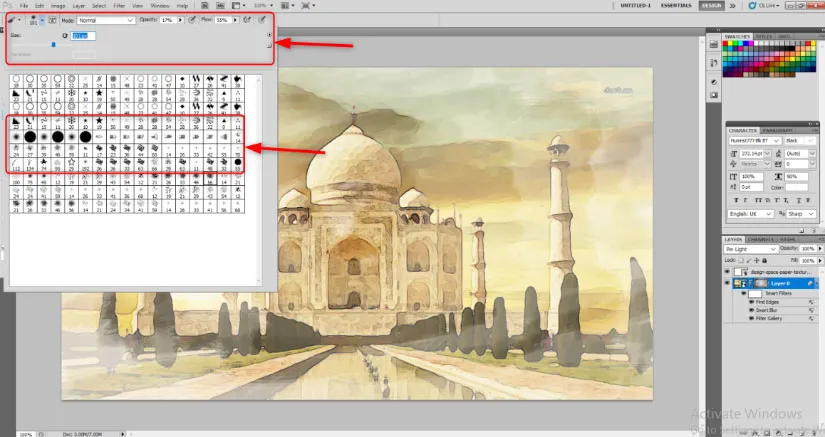
Pasul 11: Începeți să trageți lent mouse-ul și să creați impresii și lovituri de perie. Veți vedea o imagine care arată deja ca acuarela începe să apară. Folosiți efectul de perie atât timp cât sunteți mulțumit de aspect.
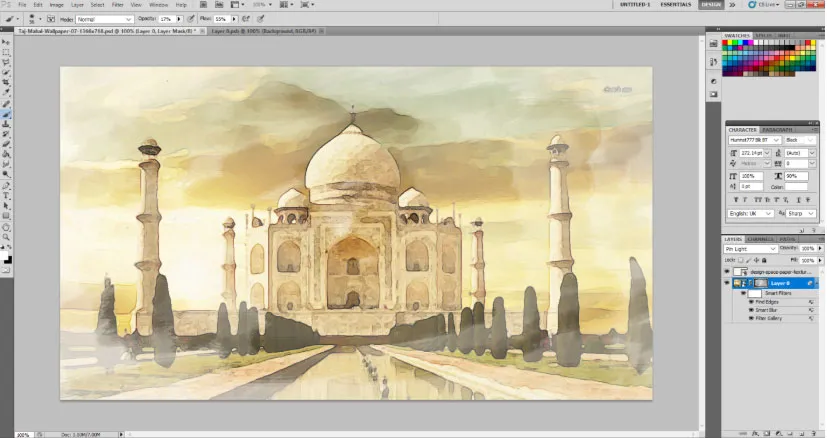
Efecte cu perie de acuarelă în Photoshop
Vom face pași similari pentru imaginea următoare. Doar mai puțini pași pentru a arăta că efectul de acuarelă este posibil prea repede.
Pasul 1: La fel ca imaginea de mai sus, încercați cu drag să găsiți o imagine vectorială de păun online, care să poată avea un efect de acuarelă. Deschide-l în Photoshop și convertește-l în obiect inteligent.
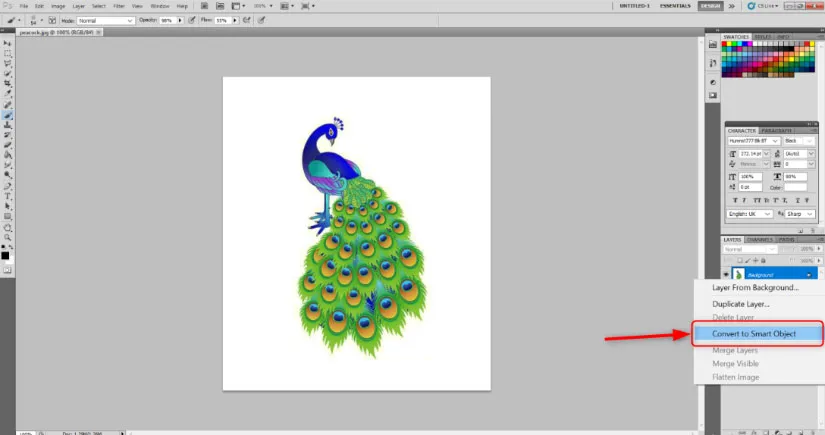
Pasul 2: Accesați Filtru> Filtru Galerie> Artistic.
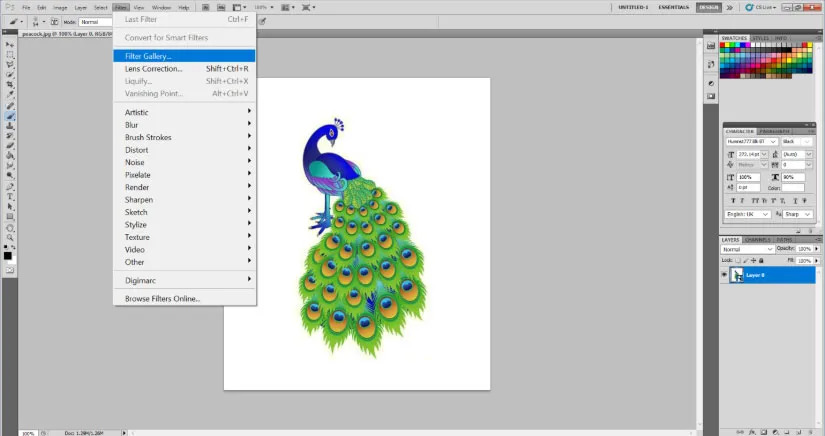
Alegeți opțiunea Perie uscată și păstrați valorile Dimensiunea periei: 10, Detaliile periei: 10 și Textura: 1.
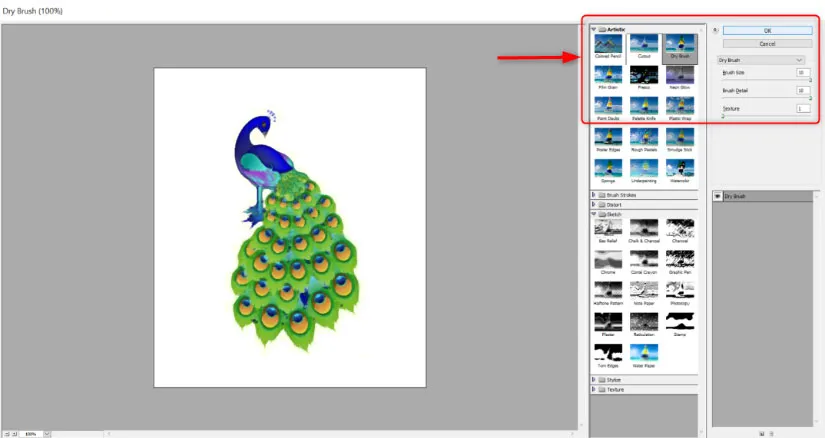
Pasul 3: Creați o mască a stratului de fundal, selectând caseta minusculă de mai jos.
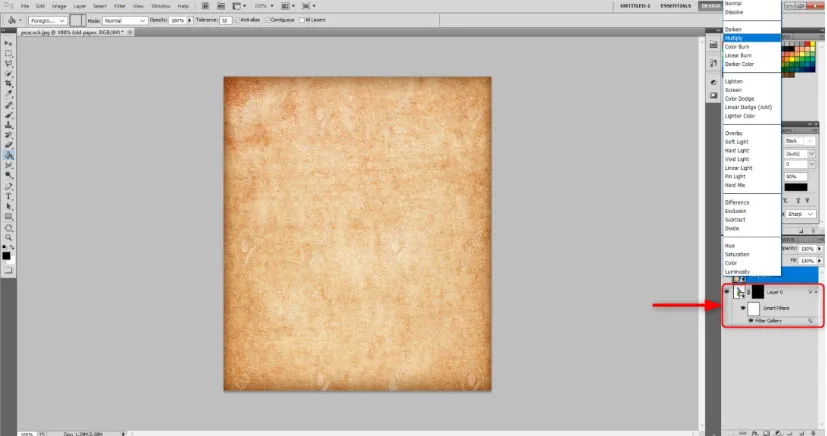
Pasul 4: Mențineți masca strat stabilită. Acum, folosind instrumentul Bucket Tool, pictați masca în negru.
Pasul 5: Selectați Fișier> Loc, pentru a plasa fundalul texturii pe Pânză sau Fildeș cu Fildeș. Reglați dimensiunea imaginii păunului și apăsați Enter.
Pasul 6: Acum păstrați stratul de textură al hârtiei selectat și selectați înmulțiți în opțiunile de amestecare de mai sus. Acest lucru va lua imediat imaginea înapoi.
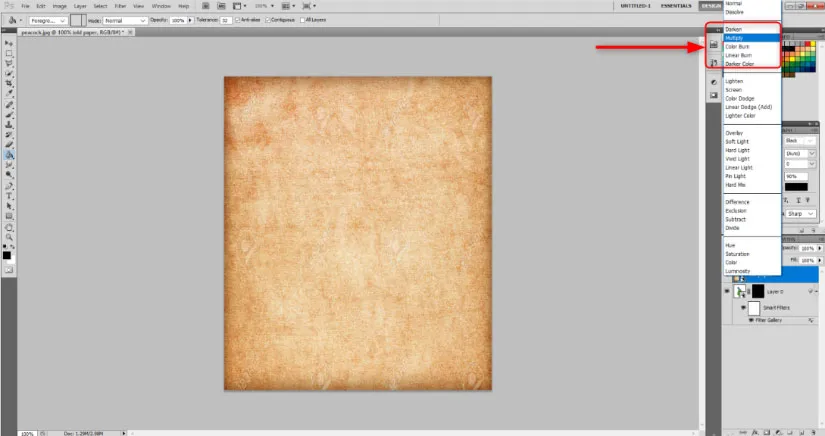
Pasul 7: Selectați instrumentul perie și selectați masca strat. Selectați culoarea albă pentru instrumentul perie. În opțiunile de proiectare a pensulelor din bara de instrumente selectați un stil de perie naturală la alegere. Reglați dimensiunea, opacitatea și debitul periei în funcție de alegerea dvs. și începeți să pictați. Veți vedea un păun cu efect de acuarelă.
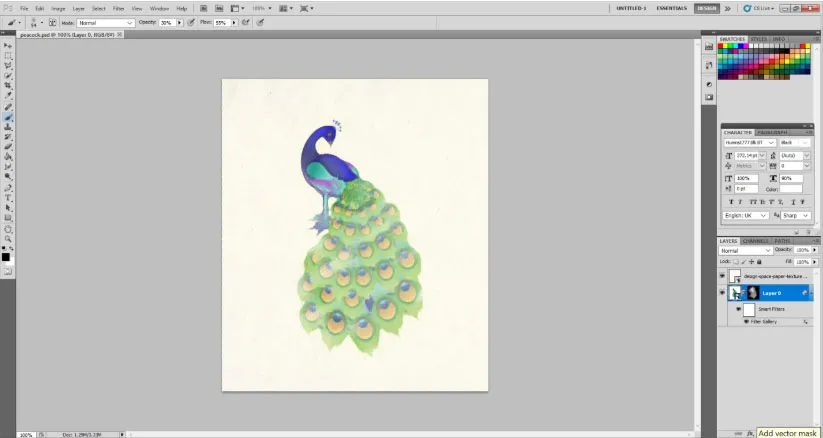
Concluzie
De mulți ani acest efect și farmecul acuarelei nu s-au stins. De fapt, acum se îmbunătățește mai mult cu o introducere din ce în ce mai multă a diferitelor presetări online, care ajută utilizatorul să dea un efect realist imaginii sale. Tot ce trebuie să faceți este să setați efectele Filtrului, Stilurilor stratului și Maskării într-o manieră corectă.
Articole recomandate
Acesta este un ghid pentru Perii de acuarelă din Photoshop. Aici vom discuta despre introducerea împreună cu efectul de acuarelă și efectul de perie acuarelă în photoshop. De asemenea, puteți consulta următoarele articole pentru a afla mai multe -
- Cum să creezi efectul zăpezii în Photoshop?
- After Effect Vs Cinema 4D | Diferențe majore
- Top 3 Instrumente Lasso din Photoshop
- Cum să extindeți imaginea unei păsări folosind instrumentul de păpuși?